版本:
unity 2018.2.14f1 Vuforia 7.2.20
关键:
添加cardboard
将视觉改变为“video see Through”(windows-> Vuforia Configuration->Digtal Eyewear),
简介:
准备工作:
本地正确安装,并且成功配置Android SDK,NDK ,java JDK 的unity3D(注意版本,可参考我的版本)
Vurforia官网利用待测物体分析模型成功得到.unitypage的数据集 并成功生成 public key。
附:版本很重要,Vuforia 6.5之前的版本并没有自带VR眼镜的的功能,建议在安装U3D(unity3D以下用U3D代替)的时候确保在Vuforia一栏点选了默认安装系统会自动下载最新的Vuforia。
步骤:
下面开始干活。进入U3D, 首先导入上面提到的待检测的.unitypage数据集:下面工具栏中project界面中的Assects,右击->import Package ->Custom Package->进入自己存放数据集的地方直接点击import
[外链图片转存失败,源站可能有防盗链机制,建议将图片保存下来直接上传(img-boEYXKRf-1581918255222)(content_img\导入待测数据集.png)]
下一步添加ARCamera(正常的MainCamera在AR的时候是不够的):<Sample Sence>空白处右击->vuforia->ARCamera(记得删除原有的MainCamera哦,右击delete);
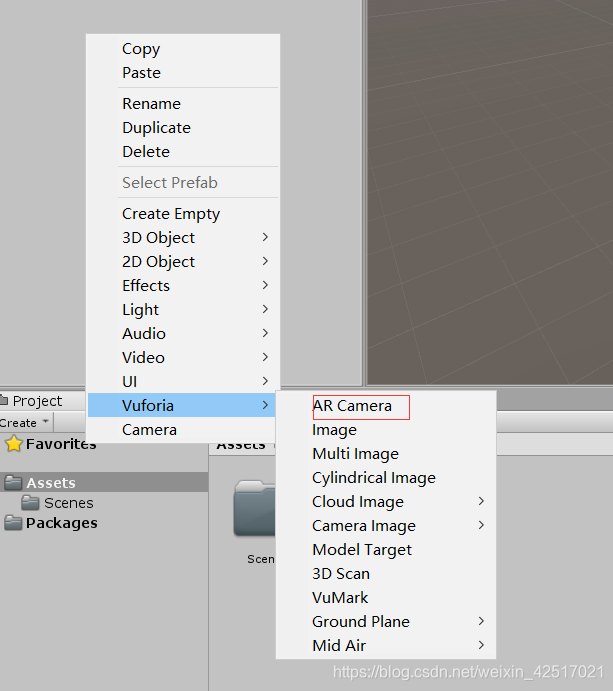
设置Camera的数据,在主屏右侧Inspector中选择(贴图参考);
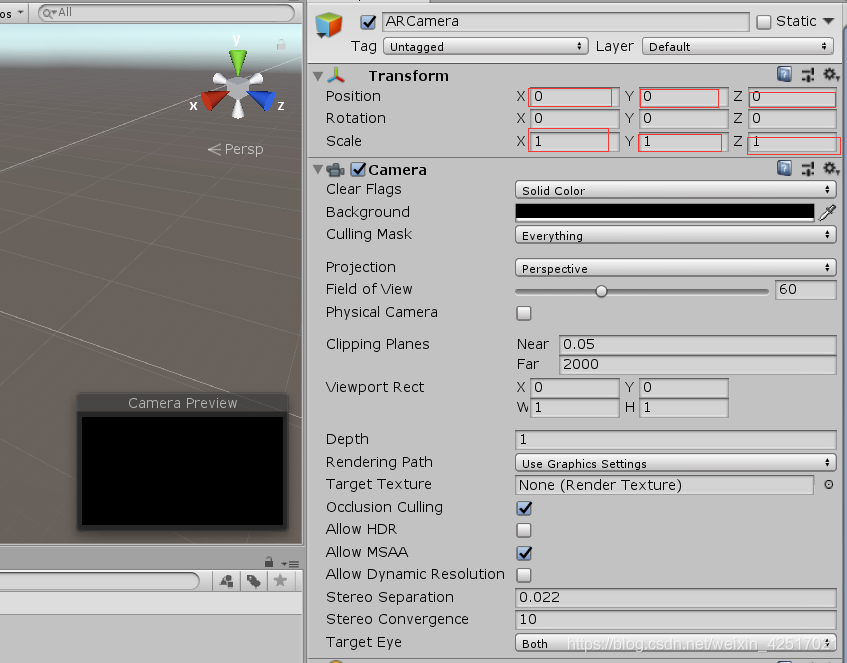
添加AR参照物(image Target)到Scence中:<Sample Sence>空白处右击->Vuforia->Image
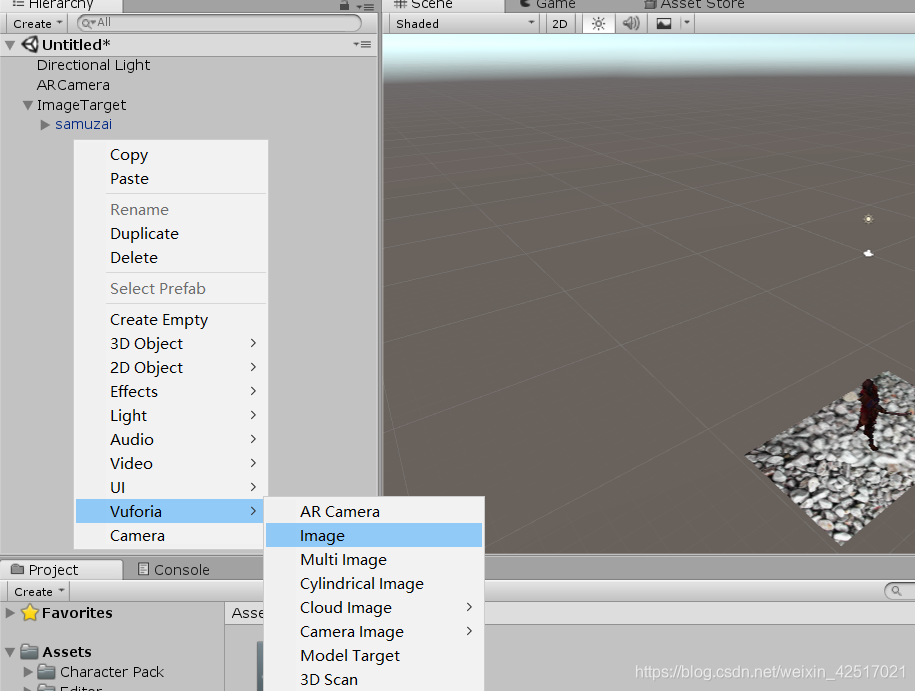
添加你想显示的虚拟对象,这里就直接从Asset Store中找一个免费的红武士进入搜索栏搜索“red Samurai”直接回车第二个标注Free的就是。没错点它->import
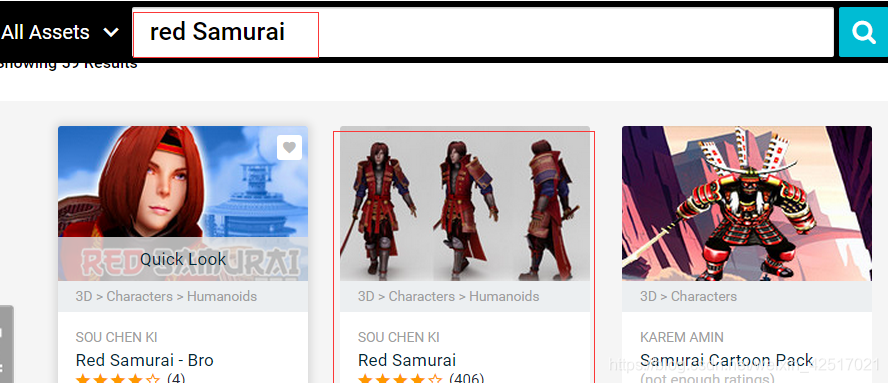
将添加到本地项目的红武士添加到界面中:Assets->prefab->红武士文件直接拖到image Target子目录下。
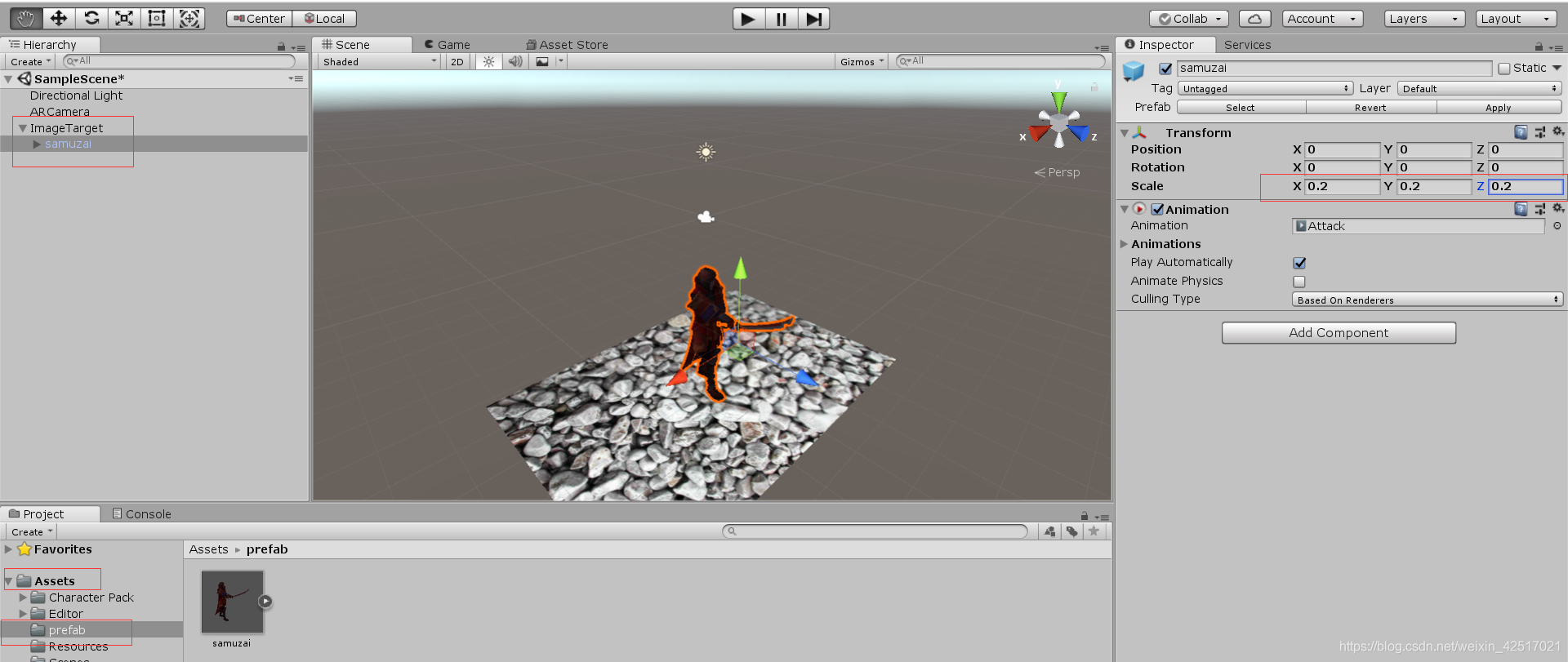
导入Vuforia配置:File-Bulid Setting 进入Build Setting界面点击android,右侧bulid system 选择Internal,->点击Player Settings进入inspector做以下几件事:
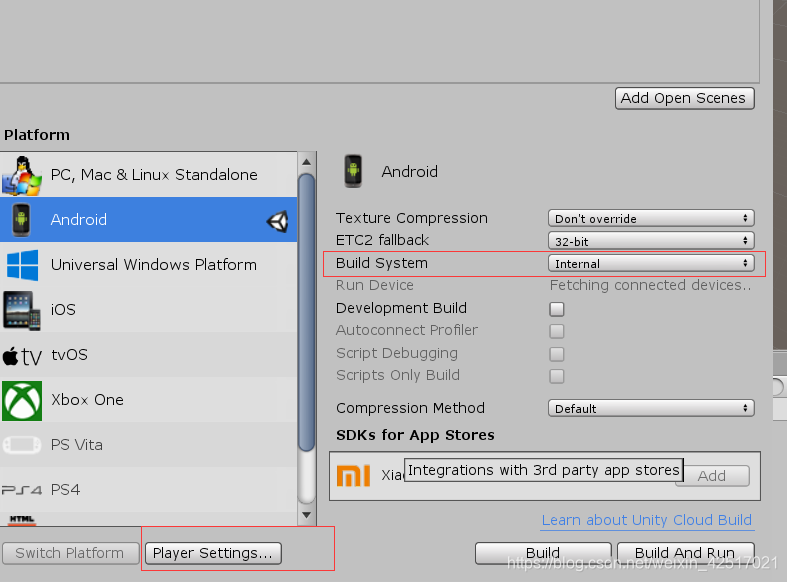
1.填写Company Name (随便填);
2.点击Other Setting->identification 填写Package Name 注意格式com.Company Name.Product Name,需要注意的是,Company Name必须和上面填写的一样,Product Name可以不填。我的是com.chenchen.ProductName(参考);
3.更改Minimum ARI Level等级,默认是16但是里面并不能支持此次开发,需要改成19,
4.在上面的基础上下拉,到Configurition栏,找到Android TV Compatbility系统默认是将这个选项是选上的你需要的是将它取消选择。
5.点开XR Settings三个选择点击第三个(Virtual augmented Reality)和第一个(Virtual Reality supported ),第三个如果不点在手机端生成的就是支持VR的不是不是AR的(看不到画面),第一个选择->为Virtual Reality SDKs添加->右下角“+”号->点击最下面的Vuforia
前四步:
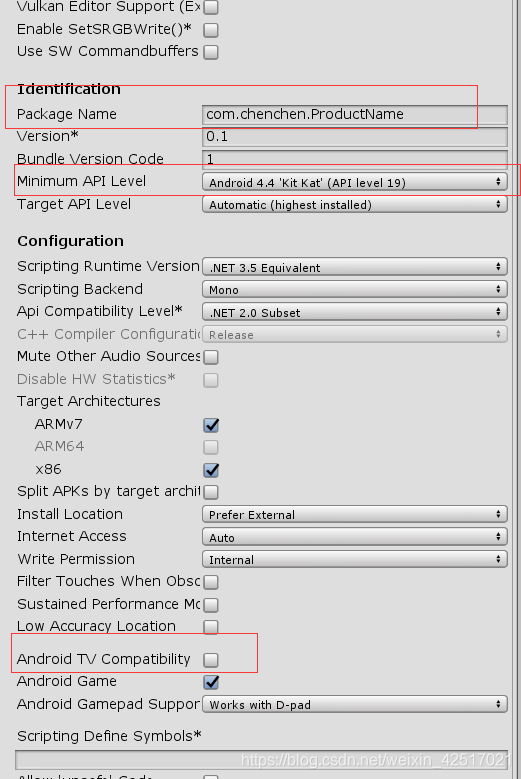
第五步: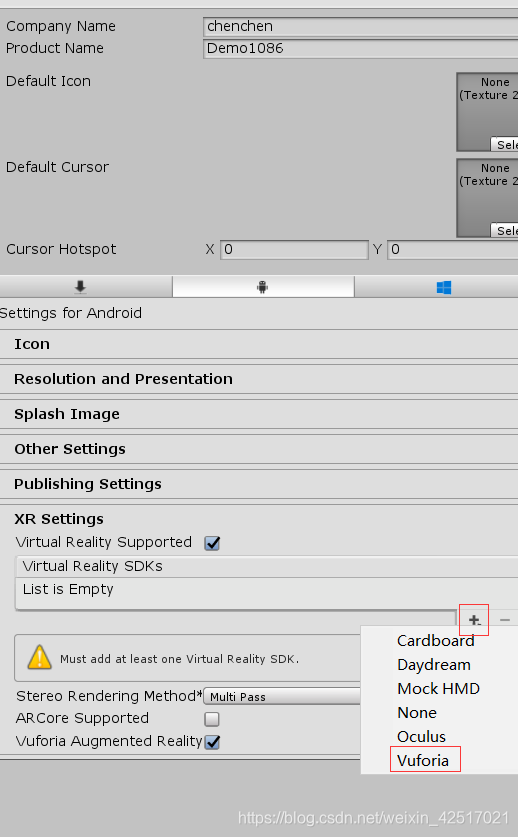
下面一步比较重要,将Vuforia官网生成的PublicKey,配置进系统中激活U3D中的Vuforia:上面工具栏Window->Vuforia configuration,进入inspect,APP License Key 中将相关key 复制进去(这部是激活Vuforia);
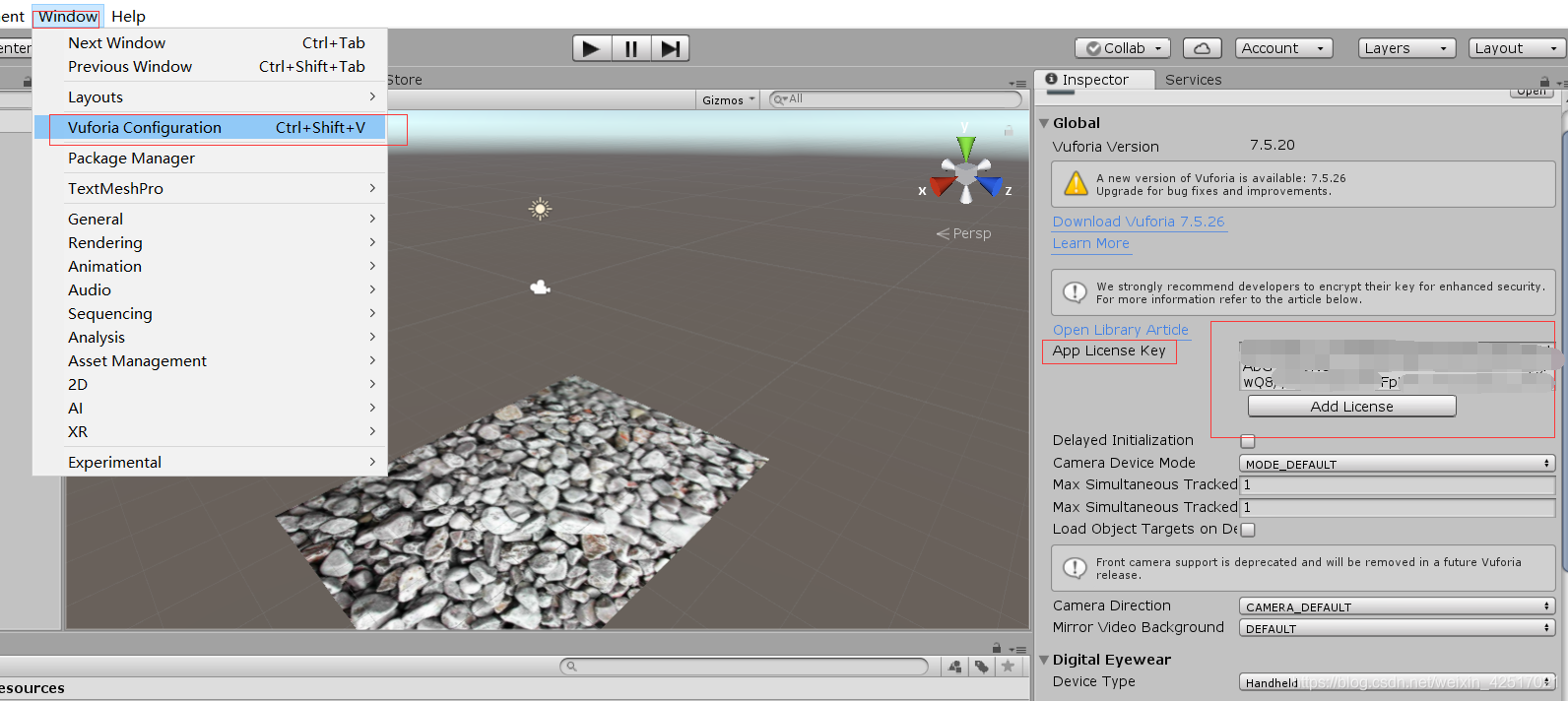
安装Cardboard:File-Bulid Setting 进入Build Setting界面点击android->点击Player Settings进入inspector->XR Settings 点击刚刚的第一个->“+”号->选择第一cardboard;
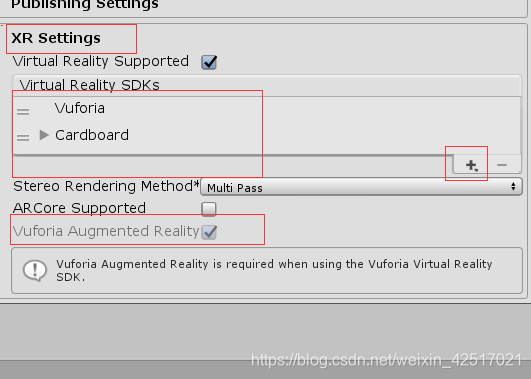
下一步更改视觉成像,改变成“video see Through”;回到上面加key的页面下面Digital Eyewear->Device Type ->选择最后一个Phone + viewer 其他的根据自己的实际情况进行选择,我都是直接默认的。
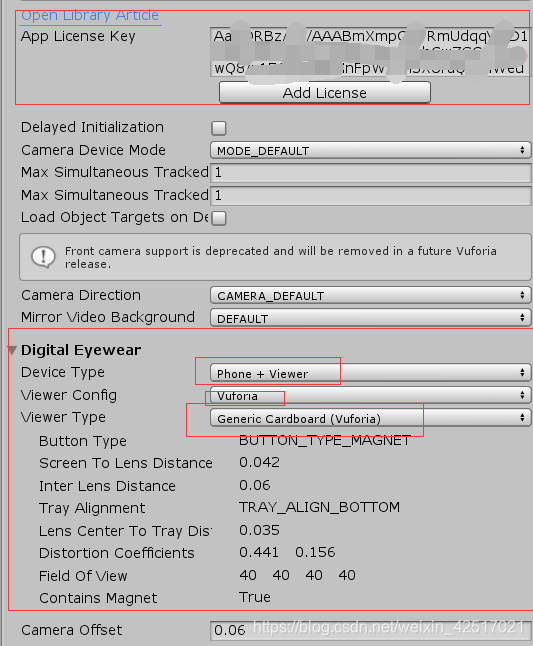
最后一步直接生成apk 文件File-Bulid Setting 进入Build Setting 界面->android->Build;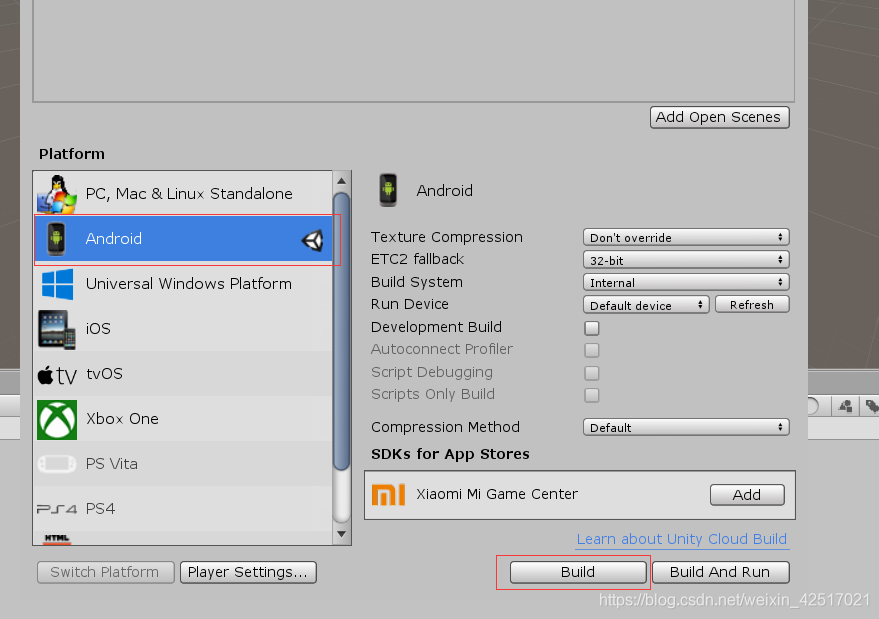
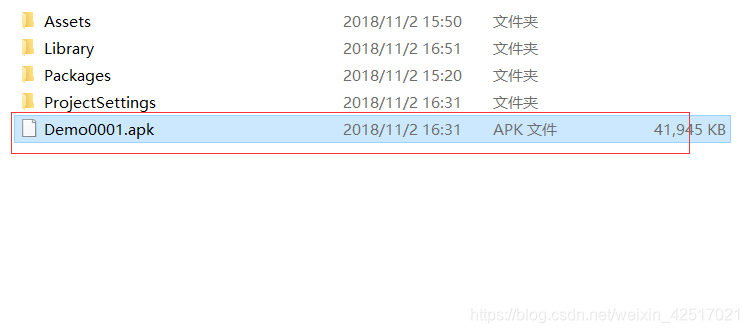
以上就会用U3D Vuforia为基础创建一个在VR眼镜上的AR程序,手机显示分屏的哦。
手机成果:

结语:
如有不足之处望各位大佬打脸,如果对你有帮助也希望有机会一起提高。





















 3116
3116











 被折叠的 条评论
为什么被折叠?
被折叠的 条评论
为什么被折叠?








